如果电脑中变更过硬件设备,且没有进行过系统恢复或重装操作,那么Windows系统则会保留旧硬件设备空间及驱动,方便下次使用。删除一些电脑中无用的设备驱动和空间有利于系统更好地运行。那么,怎么安全卸载html' target='_blank'>电脑驱动呢?下面介绍电脑驱动的正确删除方法。
推荐:windows操作系统下载
1、右击计算机,打开属性——高级系统设置——环境变量,新建一个系统变量:devmgr_show_nonpresent_devices,变量值设为1,可以使系统显示所有实际不存在的设备;
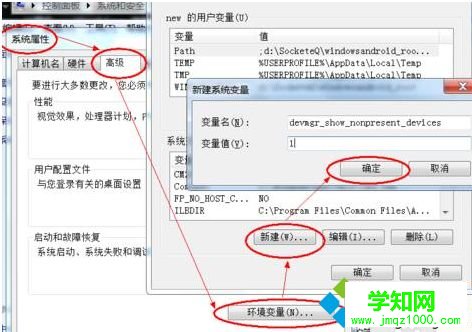
2、打开设备管理器,点击菜单栏中的“查看”,勾选“显示隐藏的设备”,即可看到显示灰色的设备(注:如果没有看到则需要先注销或重启),这些就是实际已经不在但是还是显示在列表中的设备,确认硬件不再使用时可以将其卸载,可以帮助提高系统运行速度;
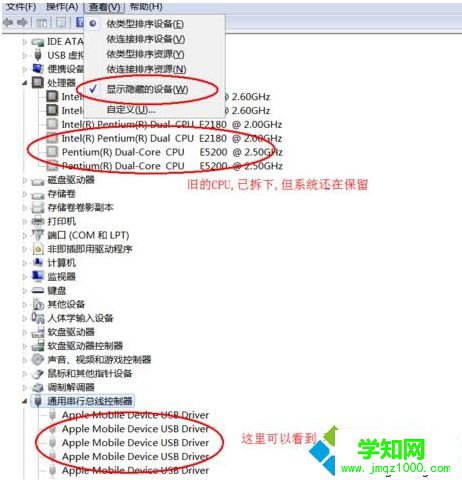
3、如果更换过网卡,那么通常会看到本地连接 2、本地连接 3之类的名称,这是因为系统保留了旧网卡信息,只要将其卸载即可不再显示多余信息。
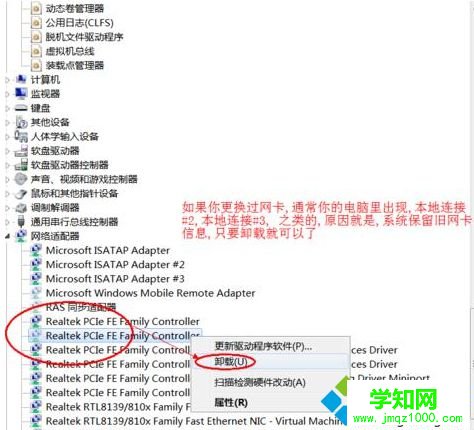
在电脑中应该在呢么安全删除驱动设备呢?以上介绍的便是电脑驱动的正确删除方法,大家可以参考一下。
相关教程:win7安全模式卸载驱动win7怎么卸载驱动win7卸载驱动郑重声明:本文版权归原作者所有,转载文章仅为传播更多信息之目的,如作者信息标记有误,请第一时间联系我们修改或删除,多谢。
新闻热点
疑难解答